- ホーム
- 自動車販売管理ソフト「Car Store System SP」
- バージョンアップ解説
- 「Ver2.05」→「Ver2.06」
「Ver2.05」→「Ver2.06」のバージョンアップ解説
自動車販売管理ソフト「Car Store System SP Ver2.05」→「SP Ver2.06」へアップデートする場合のデータ引き継ぎ(移行)方法を図解で解説しています。
- 「SP Ver2.06」をインストールする前に、現行バージョン「SP Ver2.05」で「データ保存」を必ず行ってください。この保存データは「SP Ver2.06」にデータを引き継ぐために利用されます。もしも「データ保存」を行わずに「SP Ver2.06」をインストールしてしまうとデータの引き継ぎは不可能となりますので、解説に従って必ず「データ保存」を行ってください。また万一の為に可能なら外部バックアップを作成しください。
- 外部バックアップが上手く行えない場合は「ドキュメント」→「tomods」の中にある「Tomods_carSP」フォルダを丸ごと複製してください。万が一の時にバックアップの代わりになります。
- 詳しくは、以下で解説するインストール手順に従ってください。
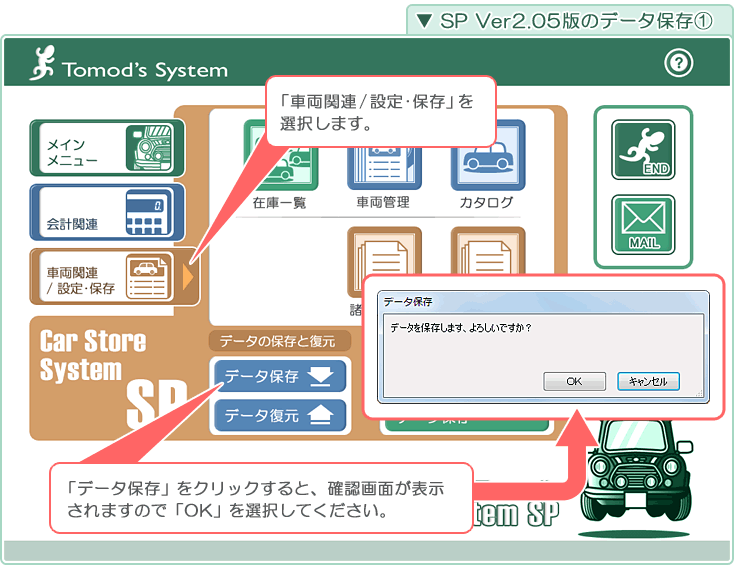
「SP Ver2.05」版のデータ保存1 「車両/設定・保存」画面
- 「SP Ver2.06」のインストール作業を行う前に「SP Ver2.05」の「Car Store System」を起動して「データ保存」を行います。データの保存を行わずに「SP Ver2.06」をインストールすると、デフォルトのデータが上書きされ、元のデータは消えてしまいます。
- まず「SP Ver2.05」の「Car Store System」を起動して、トップメニューから「車両/設定・保存」メニューを選択して 「データの保存」をクリックします。
- 確認画面が表示されますので「OK」をクリックします。
- 「データ保存」をクリックしても反応が無い場合は、ライセンスの認証がされていない可能性があります。入力したライセンスキーに間違いが無いか確認して、ライセンス認証の確認を行ってください。※ライセンスの認証がされていない状態では「データの保存」ができません。そのままバージョンアップをすると現行データが消えてしまいますので、絶対に行わないでください。
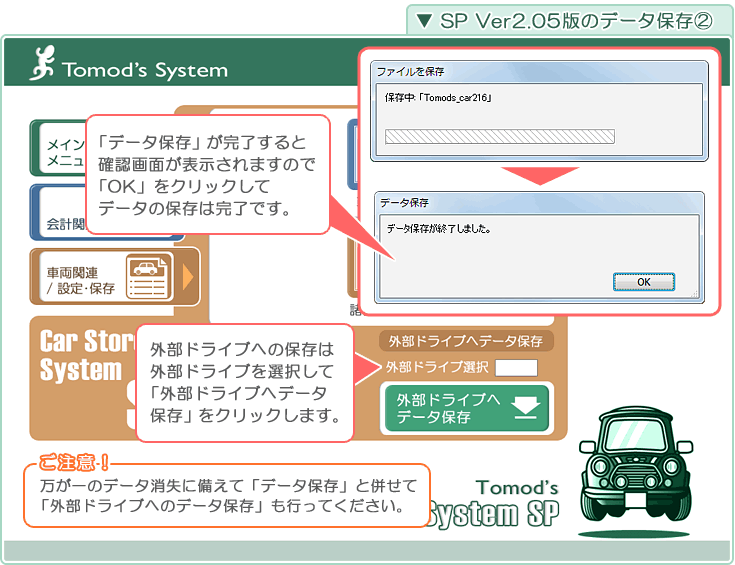
「SP Ver2.05」版のデータ保存2 「車両/設定・保存」画面
- データの保存が完了すると、再び確認画面が表示されますので「OK」をクリックして完了です。
- 万が一のデータ消失に備えて「データ保存」と併せて「外部ドライブへのデータ保存」を強くお勧め致します。
- 「外部ドライブへのデータ保存」は、保存したい外部ドライブを選択し「外部ドライブへデータ保存」をクリックします。他の手順は、上記の「データ保存」と同様なので割愛させていただきます。保存データは、選択したドライブの1階層目に「Tomods_car20.bak」という名前で保存されます。
- データの保存が完了したら「SP Ver2.05」の「Car Store System」を終了します。
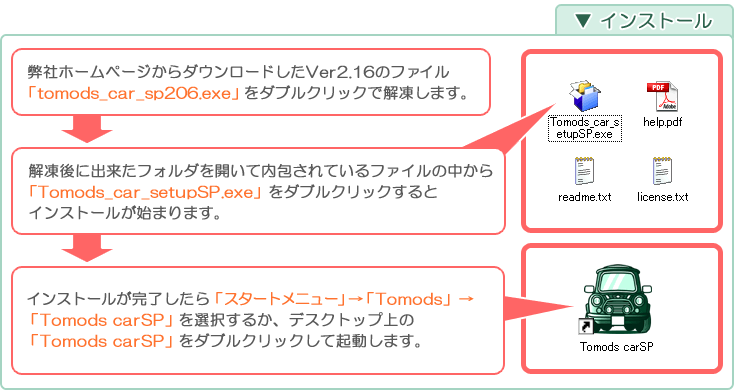
インストール
- 弊社ホームページから「Ver2.06」のファイル(tomods_car_sp206.exe )をダウンロードしたら、ダブルクリックで解凍します。
- 解凍後に出来たファイルの中から「Tomods_car_setupSP.exe」をダブルクリックしてインストールします。
- インストールが完了したら「スタートメニュー」→「Tomods」→「Tomods carSP」を選択するか、デスクトップ上の「Tomods carSP」をダブルクリックして起動します。
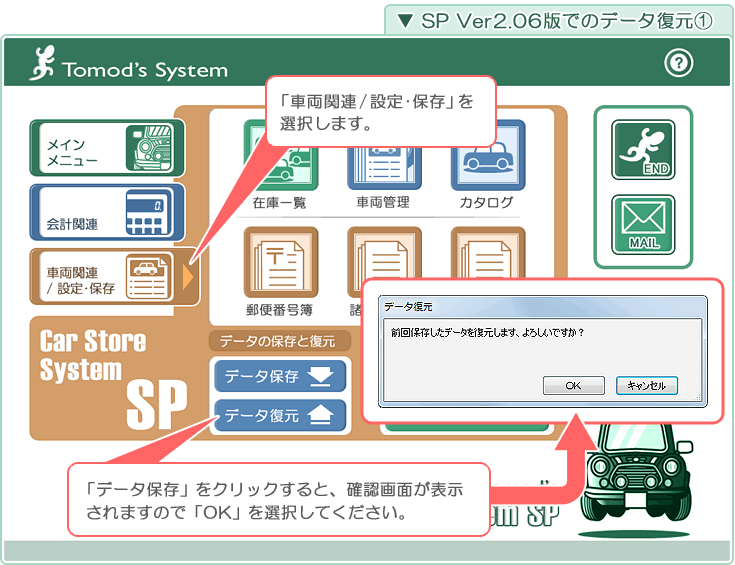
「SP Ver2.06」版でのデータ復元1 「車両/設定・保存」画面
- 「SP Ver2.06」の「Car Store System」を起動したら、トップメニューから「車両/設定・保存」メニューを選択して 「データ復元」をクリックすると確認画面が表示されますので「OK」を選択してください。
- 先ほど保存したデータの復元が開始されます。
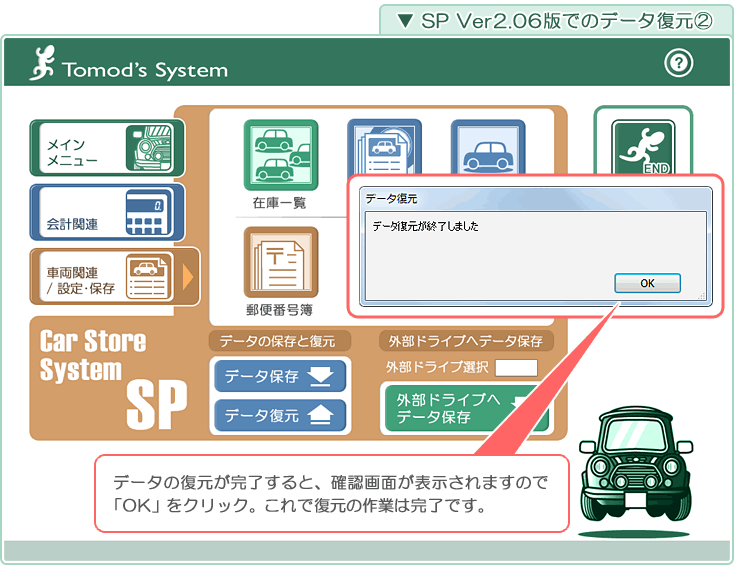
「SP Ver2.06」版でのデータ復元2 「車両/設定・保存」画面
- データの量にもよりますが、データの復元には20秒から30秒ほど掛かります。データの復元が終わると、終了を知らせる確認画面が表示されますので「OK」を選択します。
- 正常にデータが復元されたかを確認してください。問題が無いようでしたらデータの復元は完了です。
- 「SP Ver2.06」の「Car Store System」を起動して「データの復元」を行わずにソフトを終了、かつ終了時に「終了前にデータを保存しますか?」で「OK」を選択してしまうと、デフォルトのデータが保存されてしまい。上記で保存したデータを失ってしまう事になりますので、必ず「データの復元」を完了させてから終了してください。また、この様な事態が起こってしまった時に備える為にも「データ保存」と併せて「外部ドライブへのデータ保存」を強くお勧め致します。

